Windows 10 장치에 내장 배터리가있는 경우즉, 노트북 또는 태블릿이므로 배터리 사용 시간이 얼마인지 확인할 수 있습니다. 시스템 트레이의 배터리 아이콘 위로 마우스를 가져 가면됩니다. 도구 설명에 배터리가 가득 차고 장치를 종료하기 전에 사용할 수있는 시간이 표시됩니다. 그러나 Windows 10과 마찬가지로 기능이 사라지는 경향이 있으며 배터리 예상 시간이 AWOL이 될 수 있습니다. 시스템에없는 경우 다음과 같이 해결할 수 있습니다.

누락 된 배터리 시간 추정치를 수정하려면Windows 레지스트리를 편집해야하며 관리자 권한이 필요합니다. 설치 대기중인 Windows 10 업데이트, 특히 주요 기능 업데이트가있는 경우 간단히 설치하면 문제가 해결 될 수 있습니다. 정기적 인 보안 업데이트 만 보류중인 경우 보안 업데이트로 Windows 레지스트리의 문제를 해결하지 않으므로이 수정을 시도 할 수 있습니다.
누락 된 배터리 시간 추정 수정
Windows 검색에서 regedit를 입력하거나 실행 상자에 입력하여 Windows 레지스트리를여십시오. 다음 위치로 이동하십시오.
ComputerHKEY_LOCAL_MACHINESYSTEMCurrentControlSetControlPower
여기서 몇 가지를 찾아야합니다. 먼저 EnergyEstimationDisabled라는 값을 찾으십시오. 있으면 삭제해야합니다. 값을 삭제하는 것이 다소 불편한 경우 값을 0으로 설정하고 삭제할 수는 없습니다.
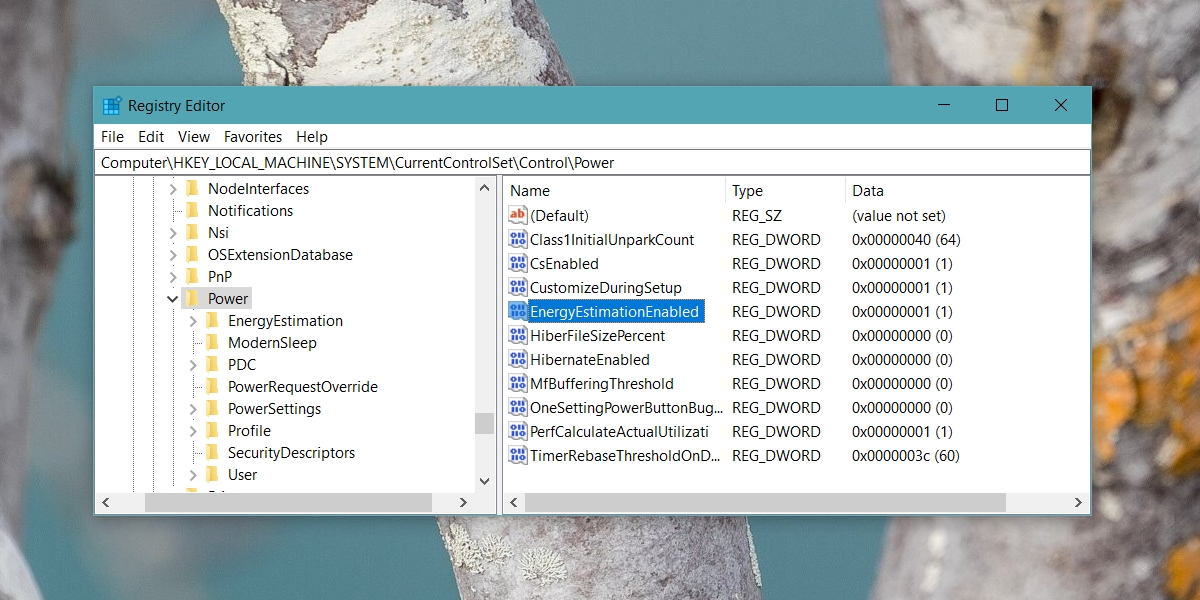
다음으로 이름이 지정된 DWORD 값을 찾으십시오.EnergyEstimationEnabled. 있어야하며 값이 1이어야합니다. 없으면 키를 마우스 오른쪽 단추로 클릭하고 새로 만들기> DWORD (32 비트) 값을 선택하십시오. 이름을 EnergyEstimationEnabled로 지정하고 값을 1로 설정하십시오. 올바르게 측정하려면 장치를 다시 시작하십시오. 배터리 시간 추정치가 나타나야합니다.
이러한 가치를 유발할 수있는 이유는 없습니다.사라지거나 나타납니다. 내장 UI 컨트롤이 제공하는 것 이상으로 전원 계획을 고민해 본 적이 있다면 그 원인이 원인 일 수 있습니다. CPU를 오버 클럭킹했거나 전원 출력을 관리하기 위해 타사 앱을 설치했거나 버그가있는 시스템 모니터링 앱을 설치 한 경우 그 중 하나가 원인 일 수 있습니다.
물론 Windows 10은 필수 요소를 잃는 경향이 있습니다.한 빌드에서 다른 빌드로 갈 때의 기능. 주요 업데이트는 Windows 레지스트리의 문제를 해결할 수 있지만 새로운 레지스트리를 만들 수도 있으며 배터리 시간 추정치가 처음에 사라 졌을 수 있습니다.
예상 배터리 시간이 있지만 배터리 슬라이더가없는 경우에도 이에 대한 해결책이 있습니다.













코멘트